Tampon YouTube? Trouvez les correctifs les plus efficaces
Téléchargeur vidéo Doremi
4.9 sur 5
- pour Windows 10/8/7
- pour macOS 10.13+
- Pour Android
Téléchargeur vidéo Doremi
4.9 sur 5
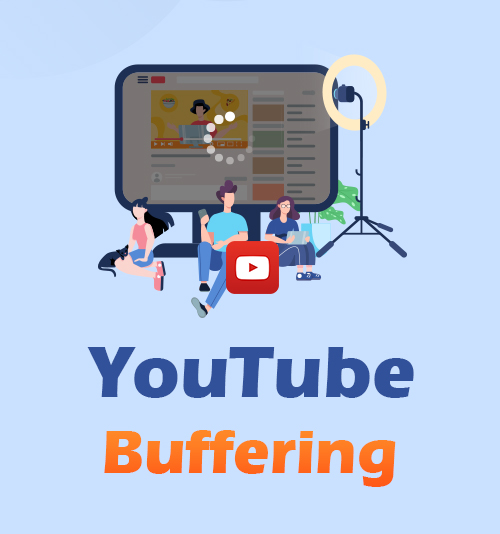
Chaque fois que nous regardons YouTube, nous ne réalisons parfois pas que nous y passons des heures à cause du contenu vidéo. Nous pouvons parcourir des vidéos amusantes de ce site pour bien rire et des vidéos de tutoriel sur quelque chose que nous voulons apprendre.
Cependant, il y a des moments où nous sommes distraits pendant le streaming parce que la vidéo cesse soudainement de se charger sans interruption. Et parfois, l'actualisation de l'application ou du site ne résout pas le problème.
Si vous rencontrez également ce problème, voici un article qui vous aidera à résoudre le problème Mise en mémoire tampon de YouTube problèmes avec plusieurs solutions.
Et en lisant plus loin, vous comprendrez également le coupable du problème pour éviter qu'il ne se produise la prochaine fois, et vous pourrez profiter davantage du streaming vidéo.
- Partie 1. Pourquoi YouTube Buffering?
- Partie 2. Comment réparer la mise en mémoire tampon YouTube?
Partie 1. Pourquoi YouTube Buffering?
Pourquoi YouTube continue-t-il à être mis en mémoire tampon? Il y a plusieurs raisons pour lesquelles YouTube la vidéo continue de se mettre en mémoire tampon.
La plupart du temps, vous pouvez être blâmé sur vos connexions Internet. La faible vitesse de votre connexion Internet peut entraîner un arrêt soudain de votre diffusion sur YouTube. Comme nous le savons tous, la lecture de vidéos sur ce site de streaming vidéo nécessite une bande passante minimale pour vous garantir une expérience de visionnage fluide et de haute qualité.
En attendant, si vous rencontrez toujours ce problème après avoir sécurisé votre vitesse nette, vous devrez peut-être rechercher d'autres facteurs.
Conformément à cela, nous avons énuméré ci-dessous les causes possibles de pourquoi YouTube met en mémoire tampon sans arrêt.
Vérifiez-les ci-dessous et voyez-les par vous-même.
Navigateur obsolète
Une version obsolète de votre navigateur contribue également à la raison pour laquelle des vidéos sont mises en mémoire tampon lorsque vous les regardez sur YouTube. Lorsque cela se produit, il ne fonctionnera pas correctement comme il se doit.
Votre appareil n'est pas compatible avec la lecture de vidéos HD
Si vous remarquez que lorsque vous diffusez une vidéo sur YouTube, vous avez le choix entre la clarté ou la qualité souhaitée de la vidéo. L'un des paramètres «Auto» dans lequel YouTube vous offre automatiquement la meilleure qualité de vidéo en fonction de votre appareil, que vous utilisiez un PC, une tablette ou un téléphone mobile. Lorsque vous choisissez la mauvaise qualité de votre appareil, il en résultera YouTube est toujours en mémoire tampon.
Bloqueur de publicités ou modules complémentaires incompatibles avec YouTube
Bien que les applications de blocage des publicités soient utiles lorsqu'il s'agit de surfer sur le net sans interruption, en avoir une crée parfois des vidéos sur YouTube continue de se mettre en mémoire tampon. Certains bloqueurs de publicités ne sont pas compatibles sur YouTube. C'est pourquoi il est préférable d'installer une extension qui n'affectera pas votre diffusion vidéo. Avec cela, vous devriez envisager de désinstaller ce logiciel à la place.
Stockage insuffisant des caches et des cookies
Les caches et les cookies servent de stockage numérique de nos appareils technologiques. Les données que nous parcourons sont enregistrées et, une fois que ce stockage est presque terminé, votre appareil ne fonctionne pas correctement, y compris les applications installées dessus, comme YouTube. C'est pourquoi il est toujours préférable de supprimer régulièrement votre cache et vos cookies pour vous assurer qu'il y a suffisamment d'espace pour les données auxquelles ils s'adressent.
Serveurs lents
Si vous rencontrez toujours YouTube se met toujours en mémoire tampon sur une connexion rapide, eh bien, avoir une vitesse Internet rapide n'assure pas une expérience de streaming YouTube fluide. Si vous pensez que vous avez déjà fait ce que vous avez à faire, comme transférer votre routeur, peut-être que le problème est sur votre serveur maintenant. La lenteur des serveurs entraîne l'incapacité de votre appareil à gérer des charges de données.
Partie 2. Comment réparer la mise en mémoire tampon YouTube?
Après vous avoir révélé les raisons possibles pour lesquelles YouTube continue de mettre en mémoire tampon, cette partie vous aidera à résoudre ces problèmes avec une solution spécifique audit problème.
À ce stade, vous apprendrez à résoudre vous-même les problèmes, ce qui vous fera gagner du temps et vous offrira une diffusion en continu sans tracas sur YouTube.
Pour résoudre ce problème, voici les solutions suivantes que vous pouvez appliquer. Vous pouvez sélectionner parmi eux ou les essayer pour savoir quelle solution fonctionne le mieux et fonctionne sur votre appareil.
Mise à jour du navigateur
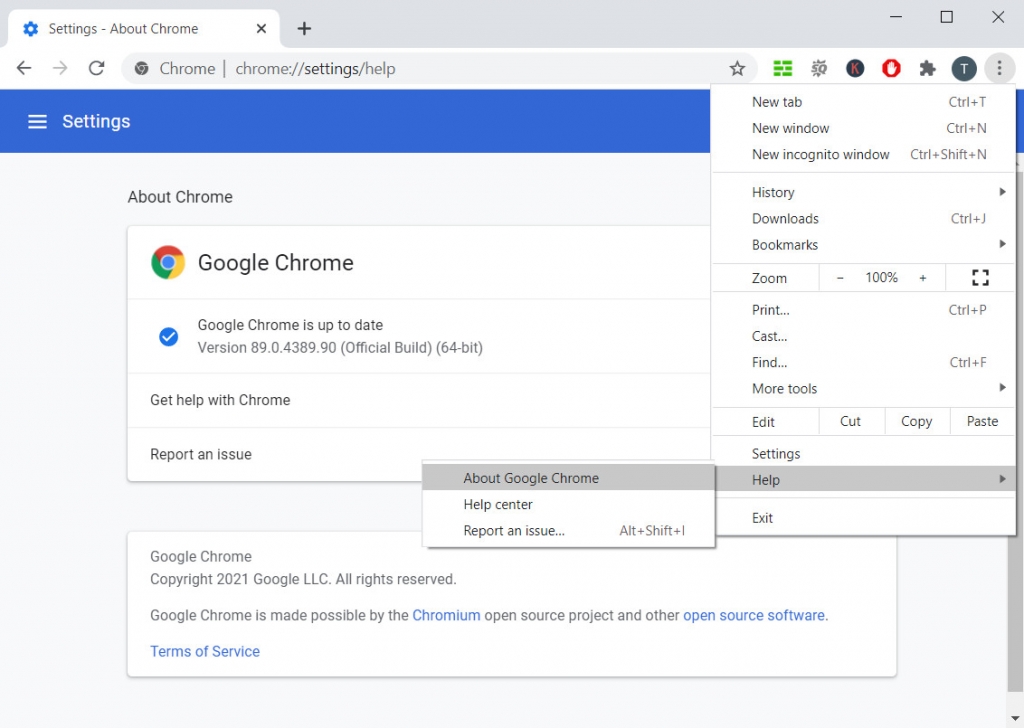
Étant donné que l'une des raisons pour lesquelles vous avez une vidéo en mémoire tampon sur YouTube est due à votre navigateur obsolète ou désactivé, vous devez savoir comment le mettre à jour. Pour vérifier s'il a besoin d'une mise à jour ou s'il doit l'activer, vérifiez l'étape ci-dessous pour arrêter la mise en mémoire tampon de YouTube.
Étape 1 : Recherchez l'icône Menu sur la page de votre navigateur. Il s'agit principalement d'une icône «Plus» située dans le coin supérieur droit du navigateur.
Étape 2 : Ensuite, faites défiler vers le bas et cliquez sur «Aide» pour le développer et accédez à À propos de Chrome.
Étape 3 : À partir de là, vous verrez s'il est mis à jour ou non. Si ce n'est pas le cas, cliquez sur «Mettre à jour» pour commencer à enregistrer sa dernière version.
Choisissez la meilleure qualité pour votre appareil
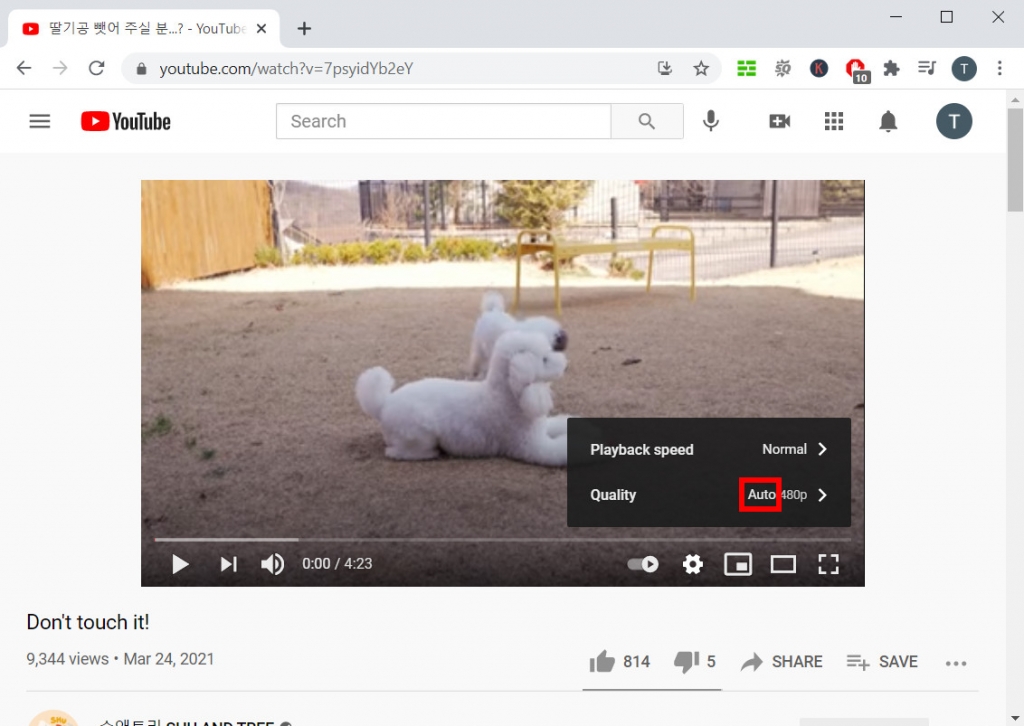
Comme mentionné ci-dessus, un mauvais choix de qualité en fonction de votre appareil que vous utilisez peut entraîner un chargement continu de la vidéo YouTube. Pour éviter que cela ne se produise, suivez les étapes ci-dessous.
Étape 1 : Allez sur YouTube.
Étape 2 : Ensuite, choisissez la vidéo que vous souhaitez afficher et cliquez sur le bouton Paramètres dans le coin inférieur droit de l'application.
Étape 3 : Après cela, cliquez sur «Qualité» et choisissez «Auto» de cette façon, l'application vous donnera automatiquement la meilleure qualité vidéo de votre appareil. Pendant ce temps, les vidéos HD sont idéales pour la visualisation sur grand écran. Alors que 360P, 240P et 144P sont les meilleurs pour les applications mobiles.
Désactivez l'extension Ad-Blocker sur votre PC
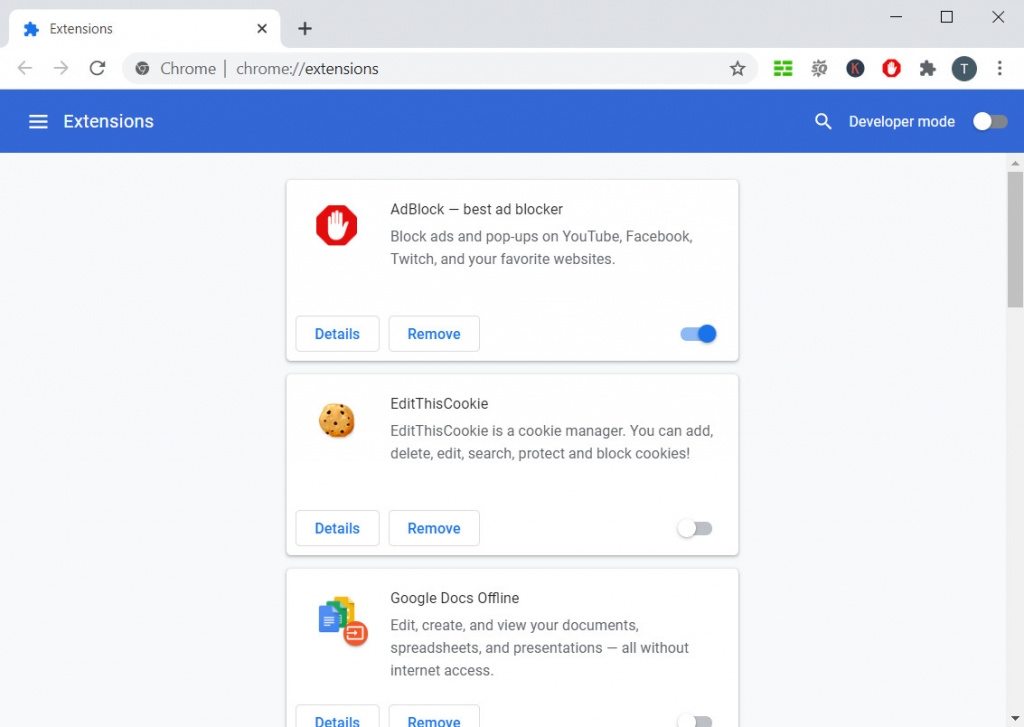
Il est toujours préférable de vérifier tous les bloqueurs de publicités que vous avez installés. Cette extension affecte également votre visionnage excessif de YouTube, en particulier si la vidéo que vous regardez est pleine de publicités. Pour ce faire, voici comment:
Étape 1 : Dans le coin supérieur droit, cliquez sur l'icône en forme de puzzle.
Étape 2 : Une fois qu'il se développe, cliquez sur Gérer les extensions.
Étape 3 : Trouvez le bloqueur de publicités dans la liste. Et une fois trouvé, désactivez le bouton pour le désactiver. Ou vous pouvez le désinstaller définitivement en appuyant sur le bouton «Supprimer».
Effacer les caches et les cookies
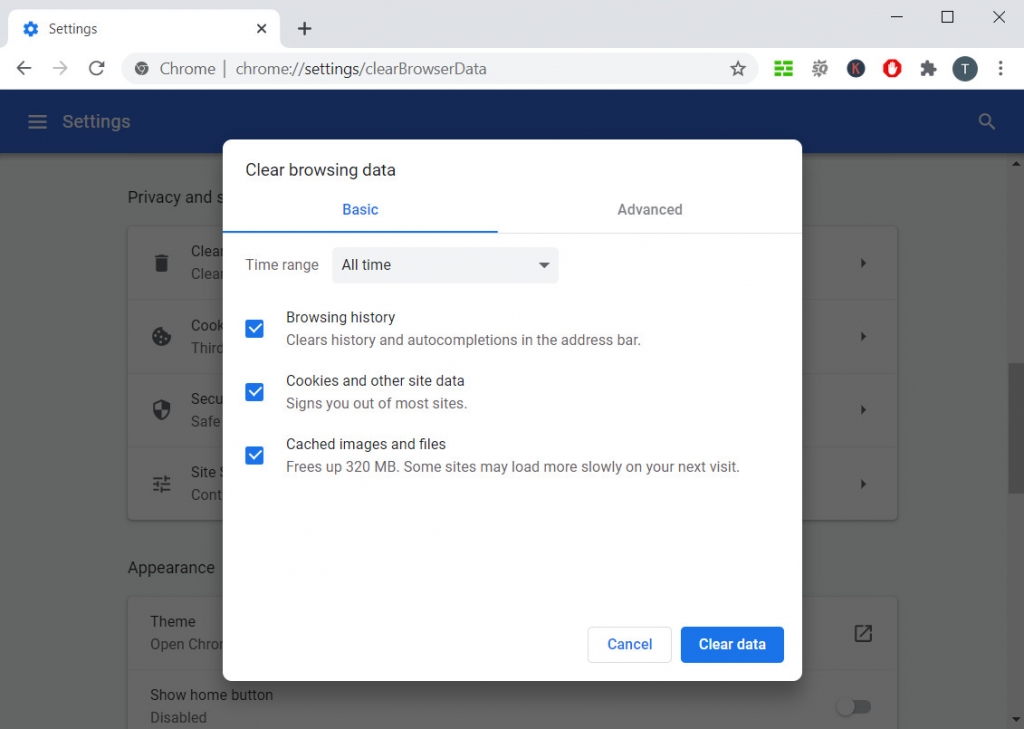
Effacer vos caches et cookies peut vous donner non seulement un navigateur YouTube rapide, mais aussi une accélération globale de votre PC. Voici comment procéder:
Étape 1 : Accédez à votre navigateur, cliquez sur les trois points verticaux dans le coin supérieur droit de votre navigateur, sélectionnez «Paramètres» et naviguez dans l'onglet Confidentialité et sécurité.
Étape 2 : Ensuite, allez dans Effacer les données de navigation et cliquez sur Avancer.
Étape 3 : Cochez la case "Cookies et autres données de site", "Historique de navigation" et "Images et fichiers mis en cache".
Étape 4 : Sélectionnez "Toutes les heures" sur le bouton déroulant à côté de "Plage de temps". Une fois que tout est défini, cliquez sur "Effacer les données".
Fermer les onglets et fenêtres inutilisés
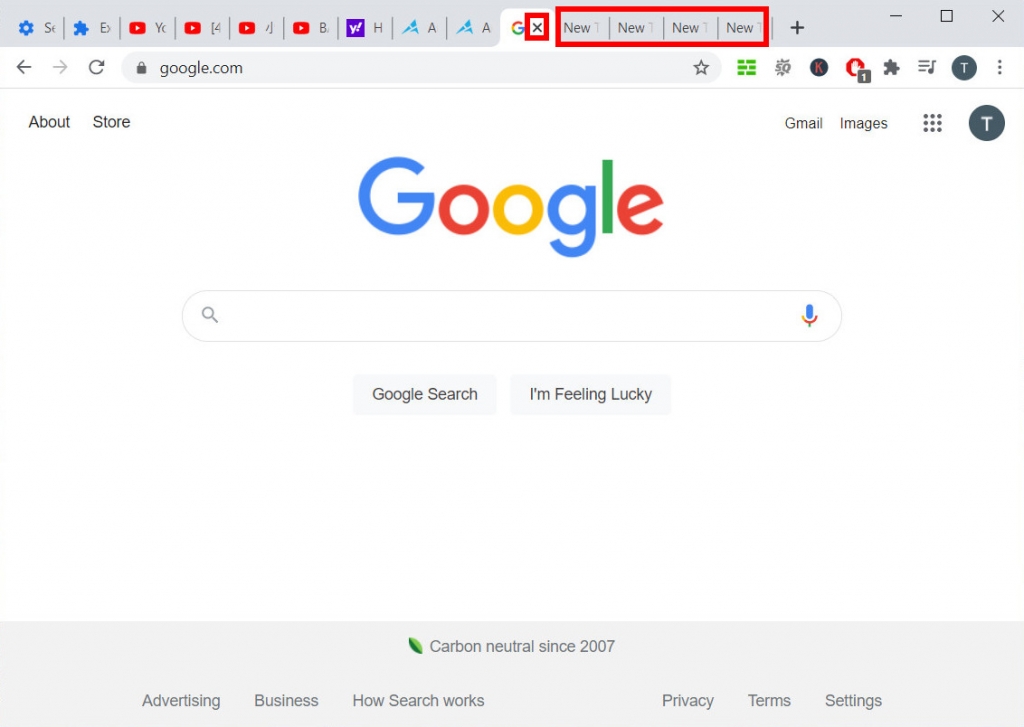
Lorsque vous avez plusieurs fenêtres et onglets ouverts, cela se traduit par une bande passante distribuée qui se traduit par YouTube est constamment mis en mémoire tampon. Donc, la prochaine étape que vous devez faire est de fermer ces onglets et fenêtres inutiles pour que YouTube fonctionne correctement.
Utilisez un téléchargeur vidéo
Pour un streaming vidéo plus pratique, vous pouvez recourir à un outil de téléchargement au lieu d'aimer Téléchargeur vidéo DoremiZone Pro.
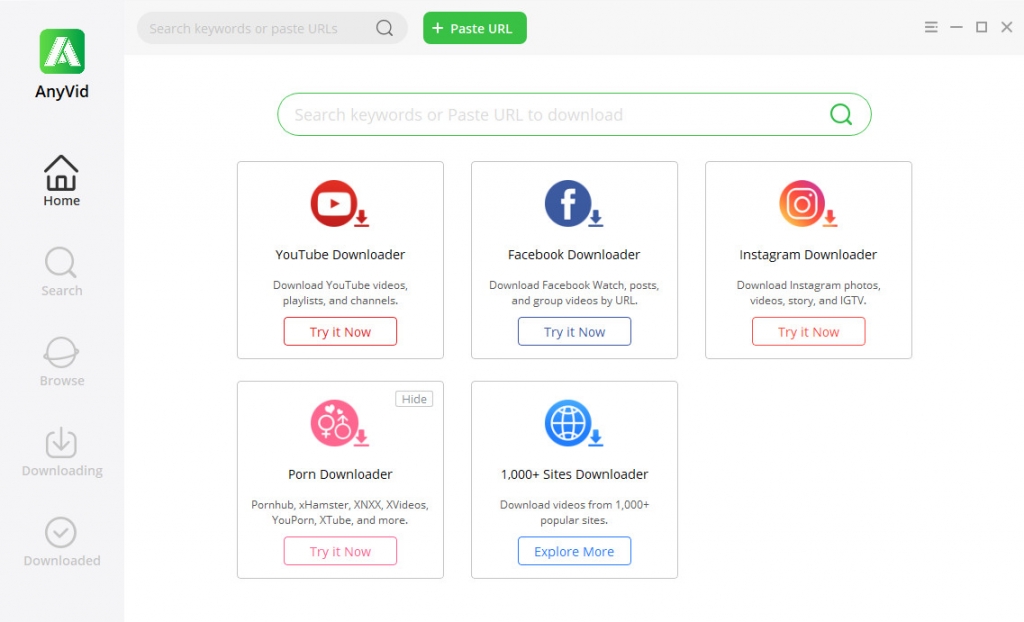
Ce téléchargeur vous permet de récupérer des vidéos de YouTube en générant des URL. Avec cela, vous pouvez diffuser de la vidéo sans mise en mémoire tampon qui peut vous distraire de la regarder.
Cette application dispose d'une interface simple et facile à naviguer, qui convient aux débutants. Et en plus de YouTube, il prend également en charge plus de 1,000 sites d'hébergement vidéo, y compris Facebook, Instagram et même des sites pour adultes. De plus, il est disponible sur Windows, Mac et Android.
Fait intéressant, il dispose également d'un navigateur intégré, vous évitant d'ouvrir d'autres navigateurs lors de la recherche.
Tout d'abord, installez et lancez le téléchargeur vidéo. Visitez le site DoremiZone pour télécharger le logiciel. Ensuite, cliquez sur le bouton de téléchargement qui s'y trouve pour l'enregistrer sur votre appareil. Cliquez sur le fichier et suivez le guide d'installation comme indiqué. Enfin, lancez-le et familiarisez-vous avec son interface.
Téléchargeur vidéo Doremi
Téléchargez des vidéos HD à partir de plus de 1,000 sites
- pour Windows 10/8/7
- pour macOS 10.13+
- Pour Android
Vous trouverez ci-dessous le processus étape par étape de la façon dont vous pouvez télécharger des vidéos YouTube avec ce téléchargeur de vidéos.
Étape 1 : Trouver une vidéo YouTube
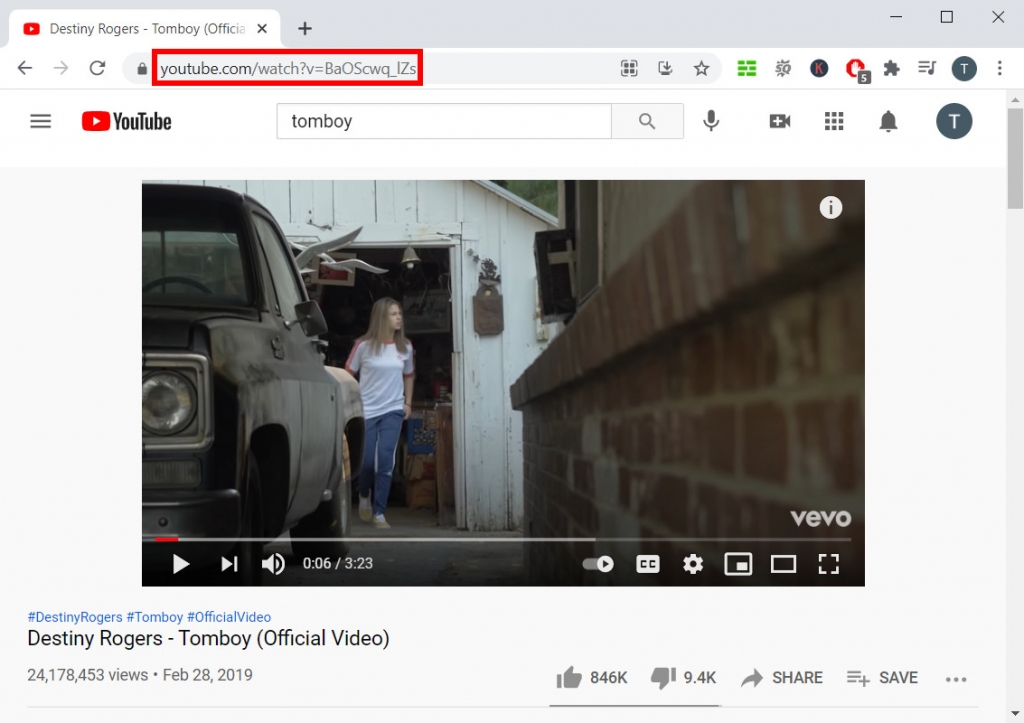
Après avoir lancé l'outil, accédez au site YouTube et recherchez la vidéo qui se charge sans interruption. Ensuite, allez dans la barre d'adresse, copiez l'URL à partir de celle-ci et revenez à l'outil pour la coller en conséquence.
Étape 2 : Téléchargez la vidéo YouTube
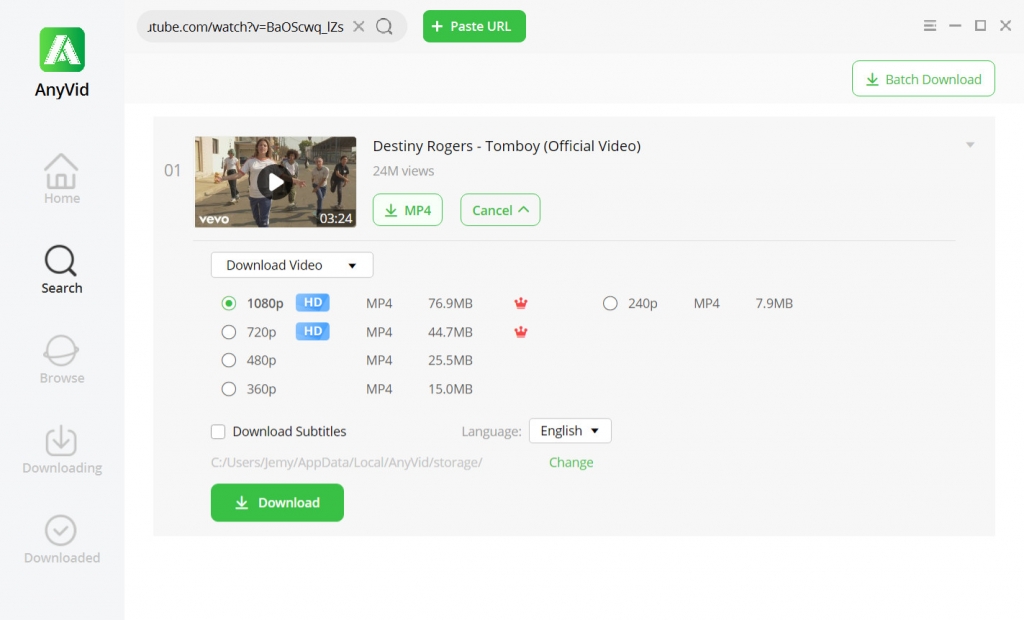
Pour télécharger la vidéo YouTube, collez le lien que vous avez copié à partir de la barre d'adresse. Saisissez-le dans la barre d'URL de l'application. Et pour laisser l'outil rechercher la vidéo, cliquez sur "Coller l'URL". Attendez que la vignette de la vidéo apparaisse et cliquez sur «MP4». Pendant ce temps, pour choisir la qualité de la vidéo, vous pouvez cliquer sur Plus et appuyer sur Télécharger.
Une fois la tâche de téléchargement terminée, cliquez sur l'onglet Téléchargé pour parcourir la vidéo que vous avez récupérée dans la liste. Une fois trouvé, double-cliquez et sélectionnez "Lire la vidéo". Maintenant, vous pouvez enfin regarder ces vidéos sans interruption à tout moment.
Pour vous faire gagner du temps, vous pouvez télécharger plusieurs vidéos à la fois grâce à sa fonction de téléchargement par lots.
Conclusion
Avant d'être frustré devant votre PC de savoir pourquoi votre YouTube continue de se mettre en mémoire tampon, il est toujours préférable de connaître les raisons pour lesquelles vous rencontrez ce problème.
Avec cela, vous pouvez comprendre calmement le coupable, ce que vous pouvez résoudre en conséquence. En attendant, c'est formidable que vous puissiez penser à une solution à long terme pour cela.
Comme nous le savons tous, notre PC nécessite généralement une configuration de temps en temps, ce qui signifie que les paramètres que vous modifiez déjà peuvent également se reproduire. Et en parlant d'une solution à long terme, choisir de télécharger la vidéo à la place est votre excellente décision.
Téléchargeur vidéo Doremi
Téléchargez des vidéos HD à partir de plus de 1,000 sites
- pour Windows 10/8/7
- pour macOS 10.13+
- Pour Android
Outre le fait que vous avez un accès complet à la vidéo que vous téléchargez, cela vous évite également de réparer à nouveau le même problème sur vos navigateurs et appareils.
Articles Relatifs
- Les moyens de réparer YouTube continuent de planter une erreur pour toutes les plates-formes
- Comment regarder des vidéos soumises à une limite d'âge sur YouTube [100% Work]
- YouTube lent | Comment y remédier et profiter du visionnage de YouTube
- Correction de la lecture automatique de YouTube ne fonctionnant pas avec 8 méthodes utiles
- Top 5 des solutions à l'erreur de serveur interne YouTube 500
- Méthodes simples pour rechercher et regarder des vidéos YouTube supprimées
- [Corrigé] Comment activer facilement les longues vidéos sur YouTube
- Correction de l'erreur YouTube 400 sur Chrome et Android [Best Guide]
- Le filtre de recherche YouTube ne fonctionne pas? Correctifs 100% réalisables
- Comment débloquer facilement des vidéos YouTube? [Guide mis à jour]
Ces sujets pourraient également vous intéresser